【1】Amazonセラーセントラルに既にログインしている場合、一度ログアウトをしてから下記URLより設定を行って下さい。
https://sellercentral.amazon.co.jp/apps/manage
※必ず 管理者権限のあるアカウントでログインをして下さい。
管理者権限のある画面には「アプリを管理」が表示されます。
(Amazonセラーセントラルより、左上の[≡]>[アプリとサービス]>[アプリを管理])
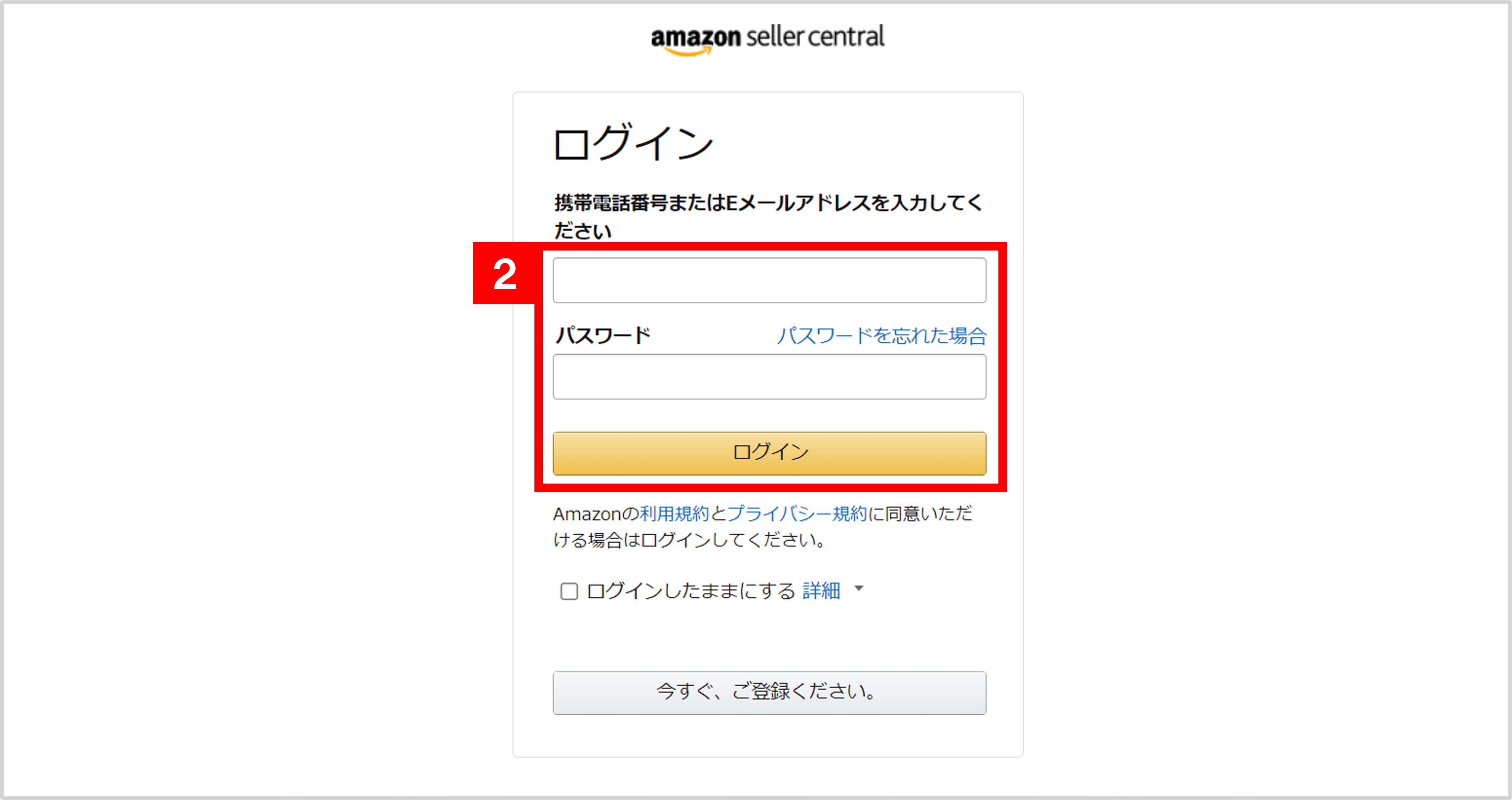
【2】Amazonにログインします。
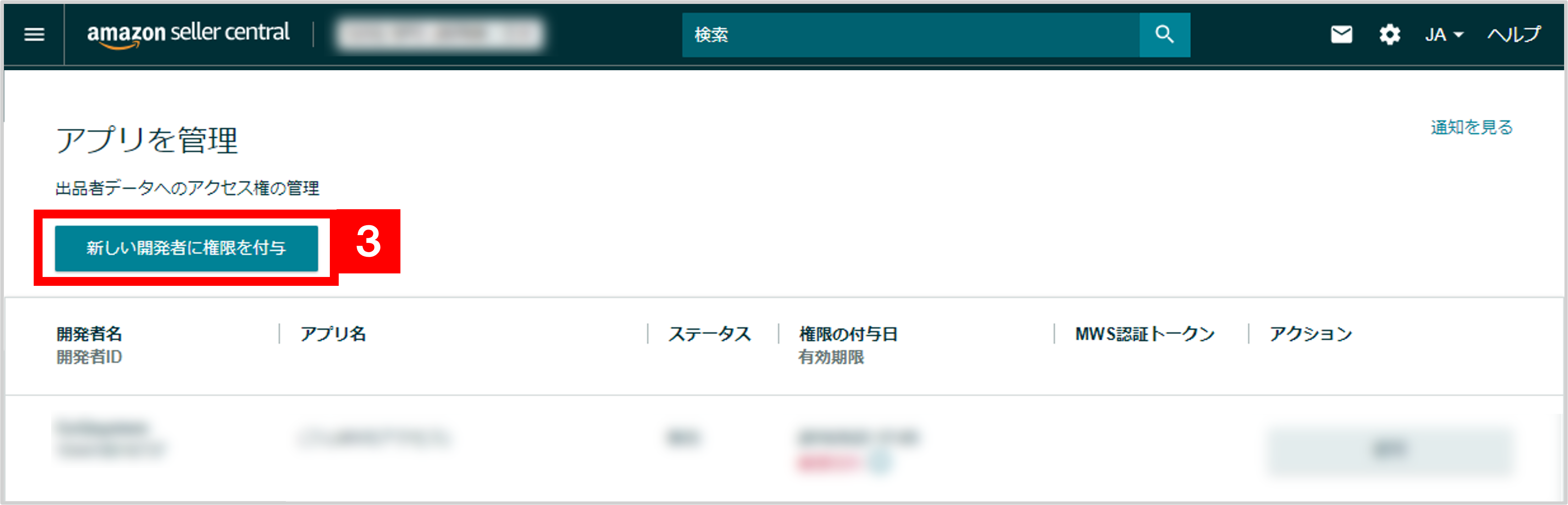
【3】[新しい開発者に権限を付与]をクリックします。

【4】開発者氏名と開発者IDに下記内容をコピーして入力してください。
開発者氏名:GoQsystem
開発者ID:6801-3543-4029
【5】[次へ]をクリックします。
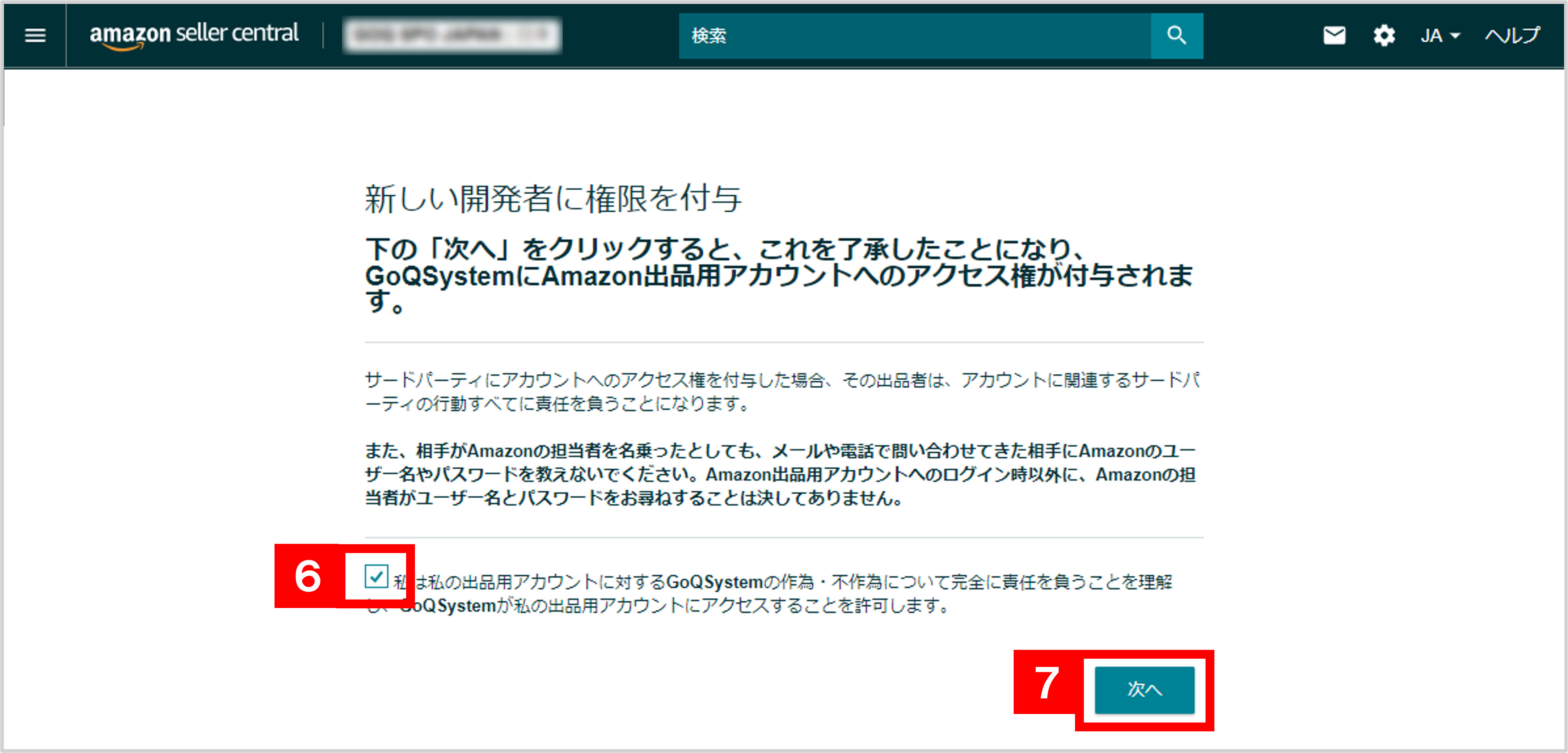
【6】項目にチェックを付けます。
【7】[次へ]をクリックします。
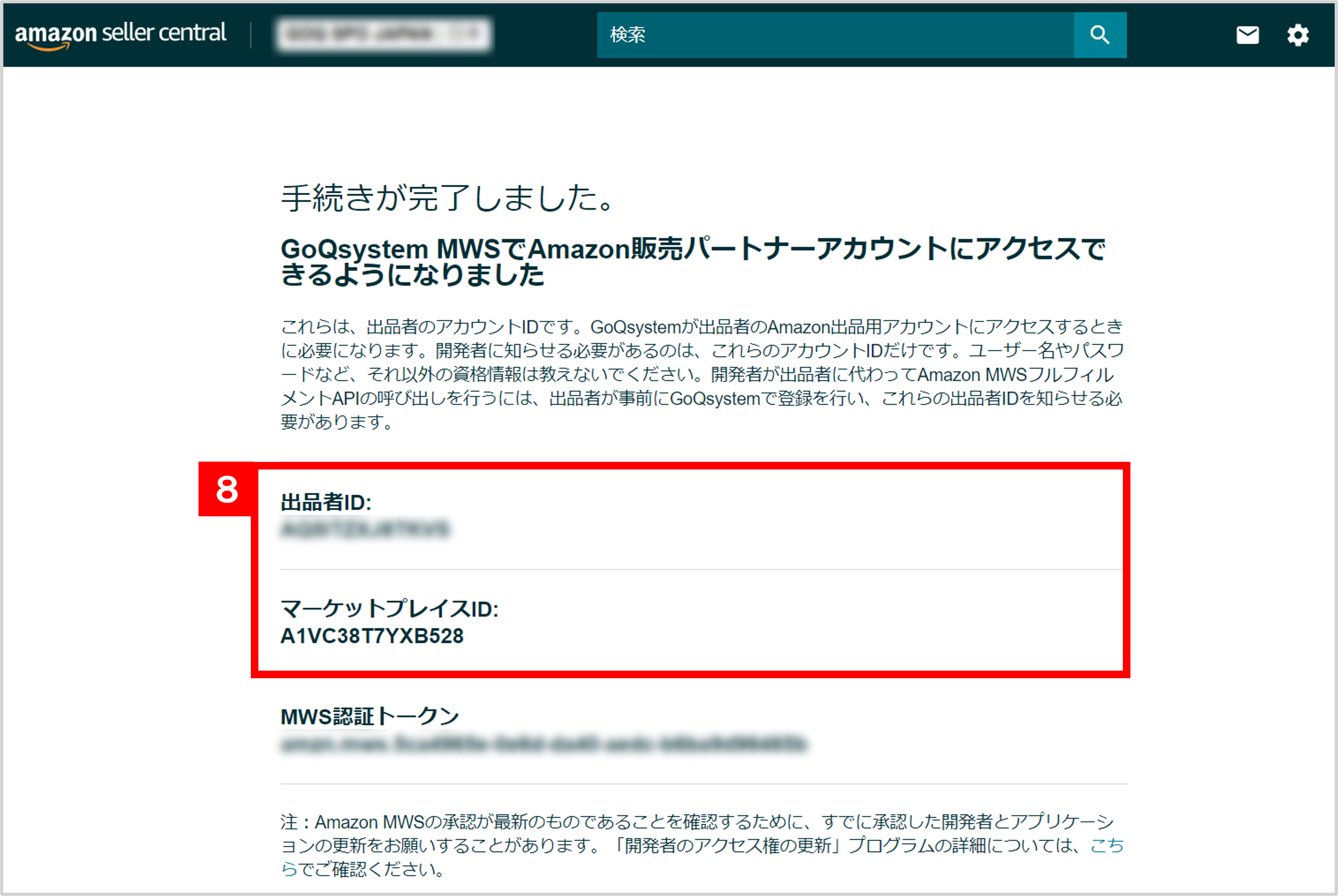
【8】[出品者ID]、[マーケットプレイスID]が表示されますので、任意の場所に保存して下さい。
※[出品者ID]、[マーケットプレイスID]を再表示する場合は【1】~【8】の手順を再度行って下さい。
各IDは同じものが表示されます。
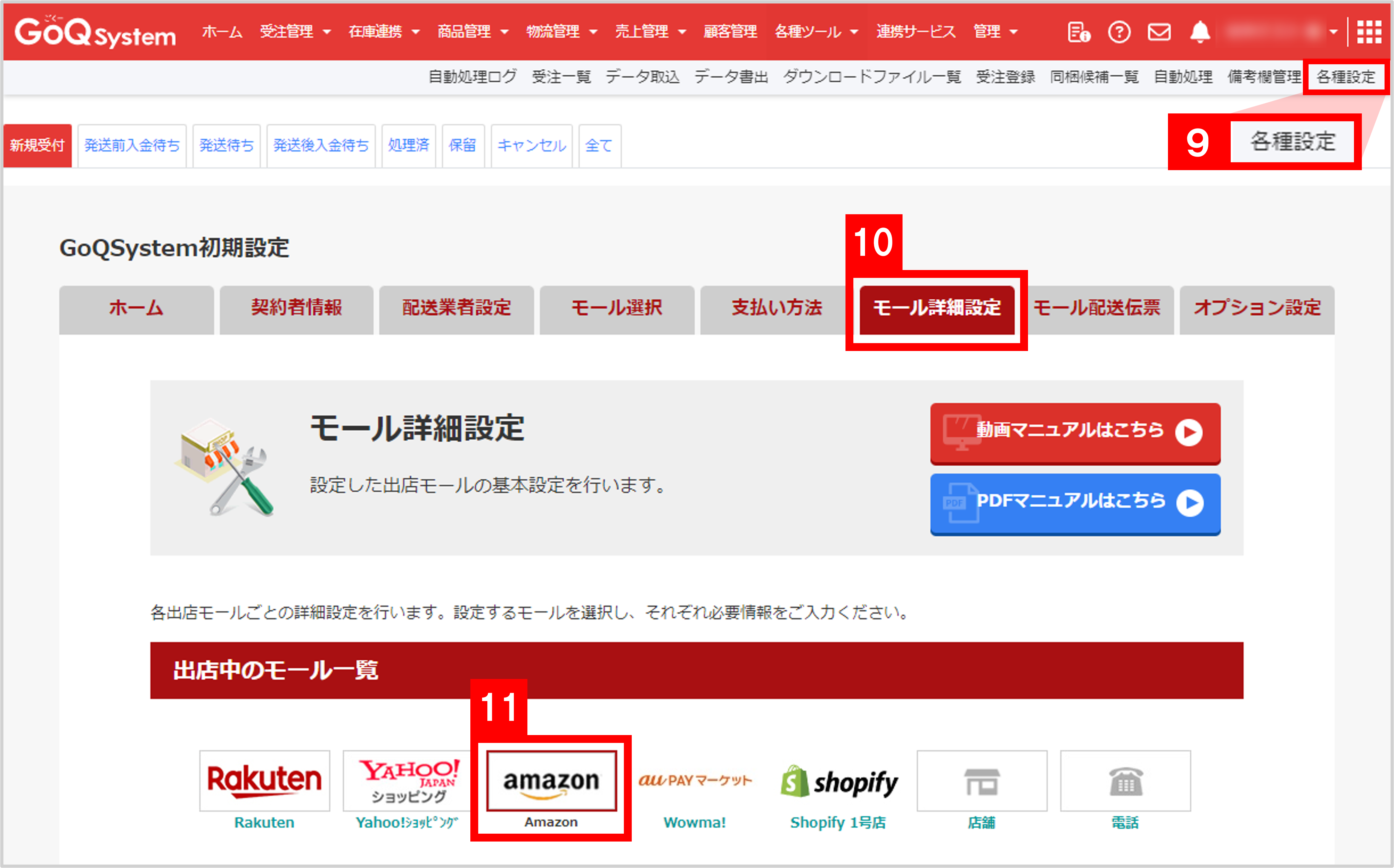
【9】GoQSystemにログインし、[各種設定]をクリックします。
【10】[モール詳細設定]をクリックします。
【11】出店中のモール一覧から[Amazon]をクリックします。
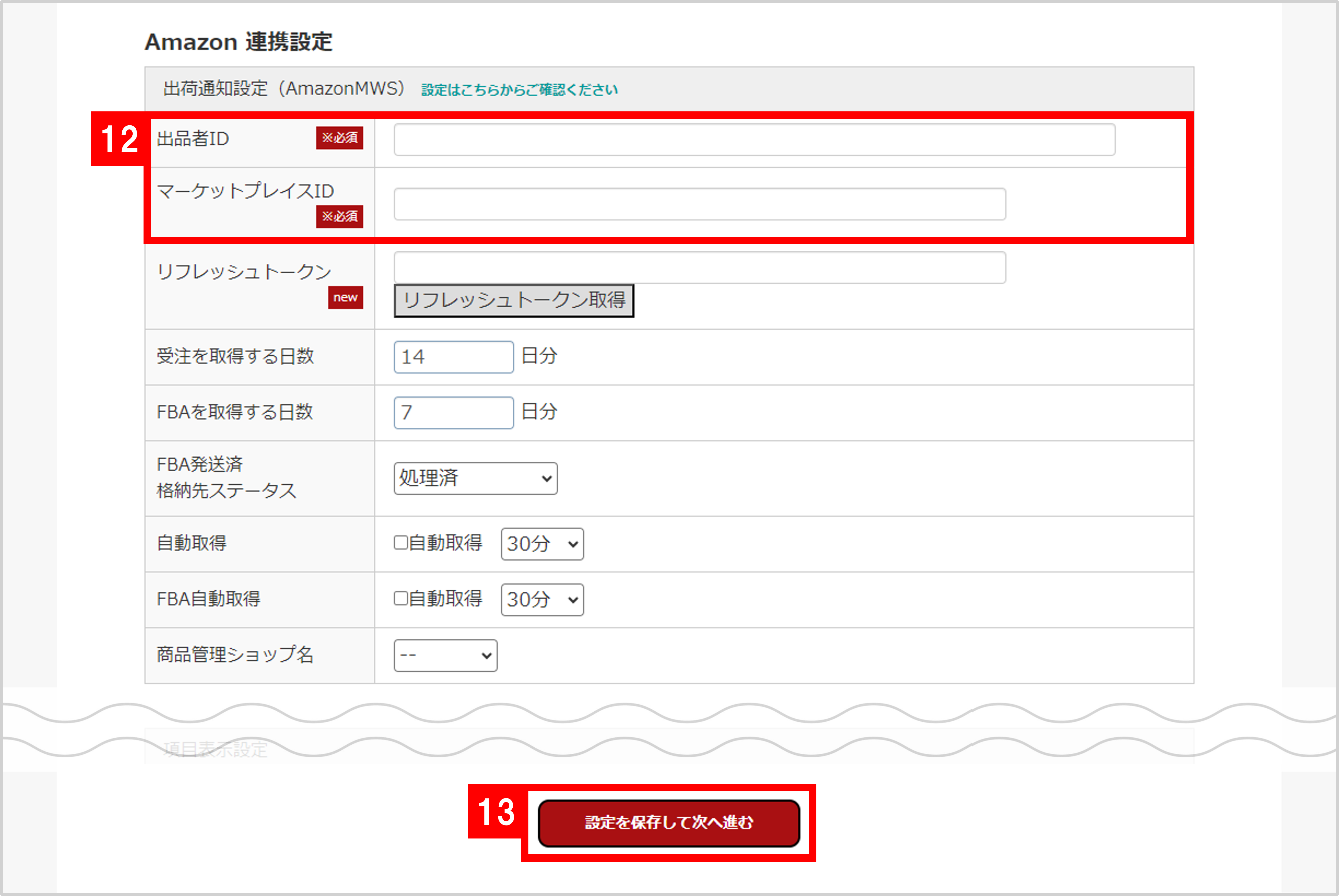
【12】【8】で発行された[出品者ID]、[マーケットプレイスID]を入力します。
【13】[設定を保存して次に進む]をクリックします。
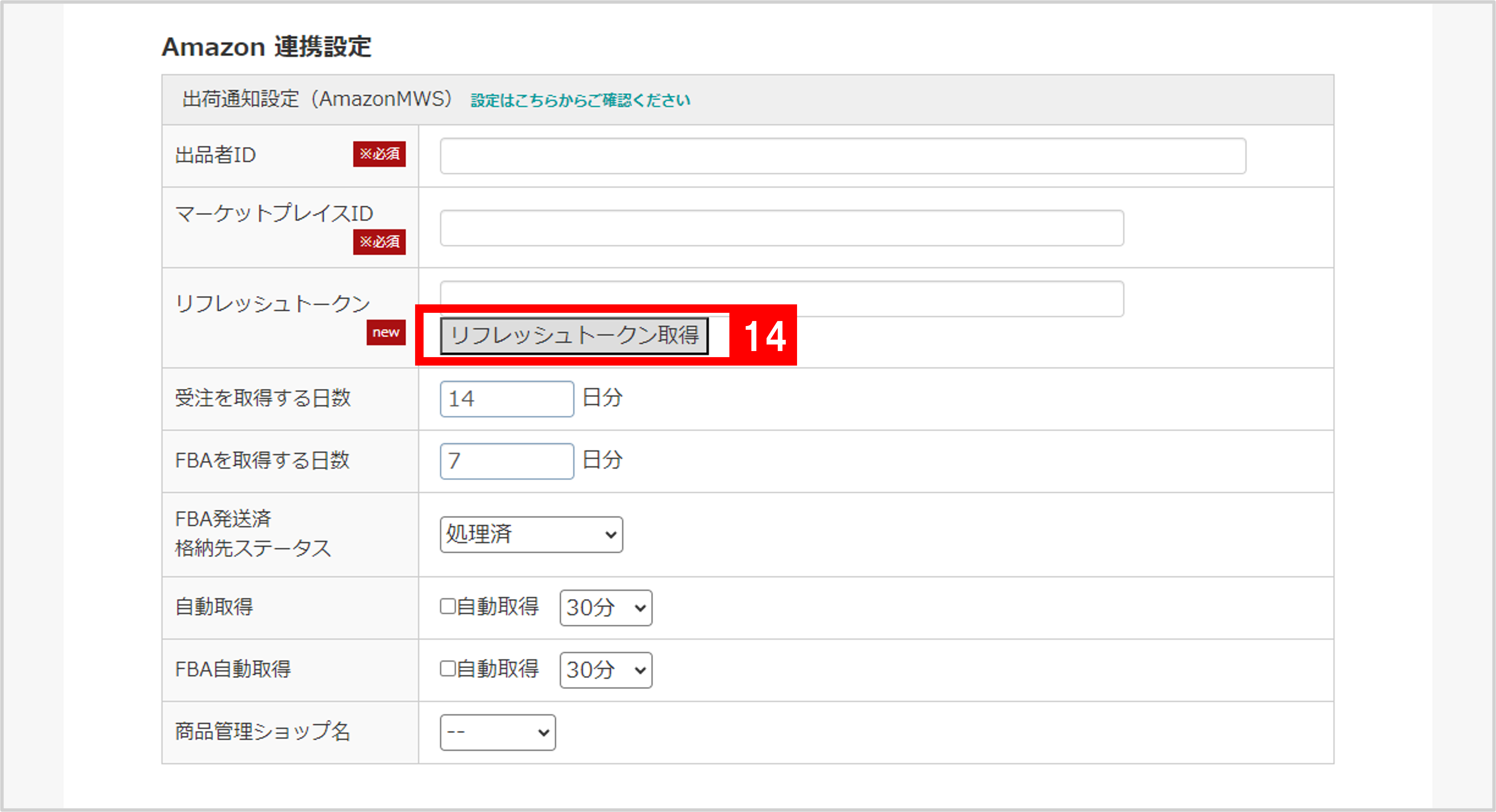
【14】再度、出店モール一覧から[Amazon]を選択して、[リフレッシュトークン取得]をクリックします。
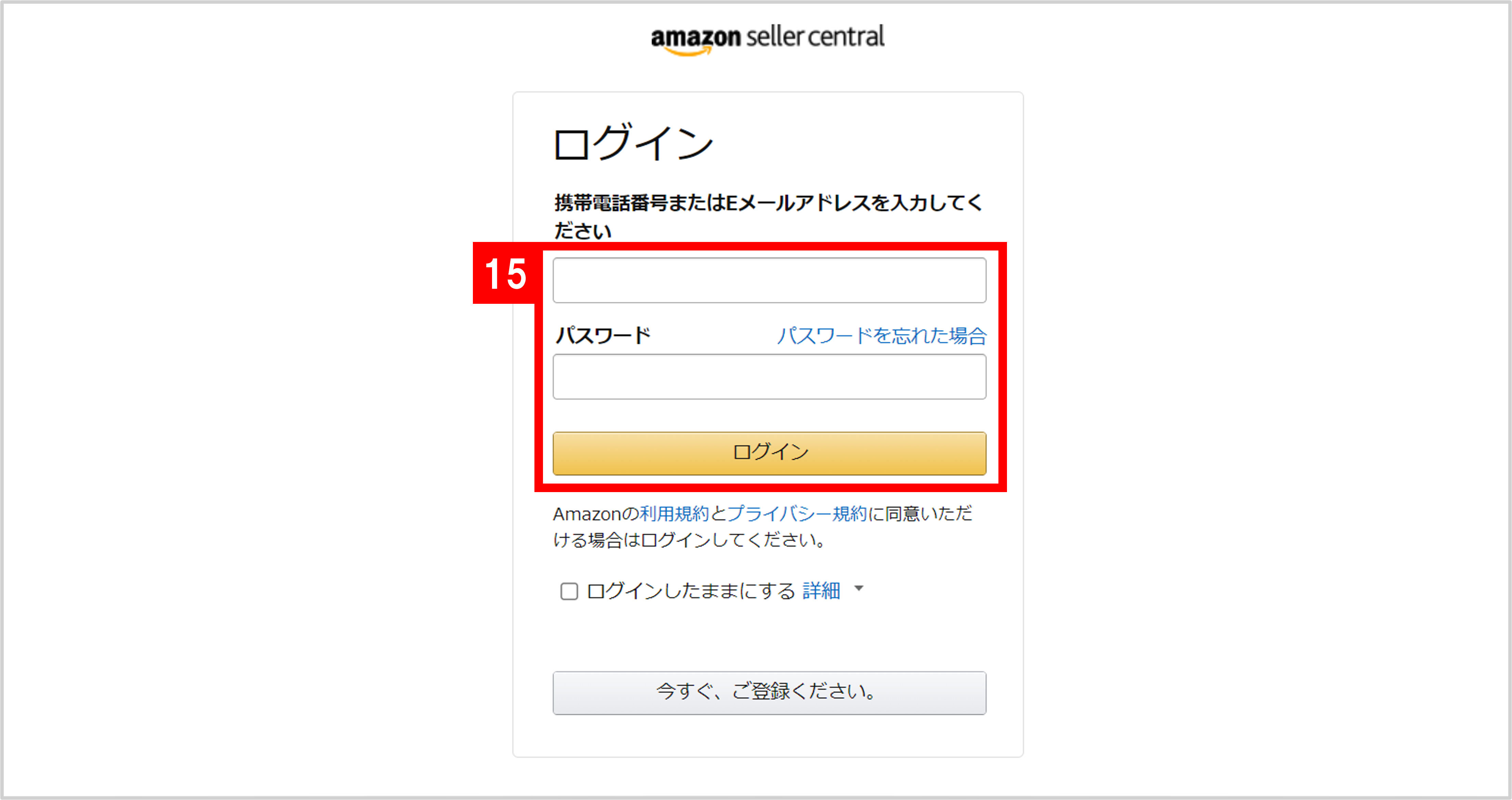
【15】Amazonのログインが画面が表示されますので、ログインをします。
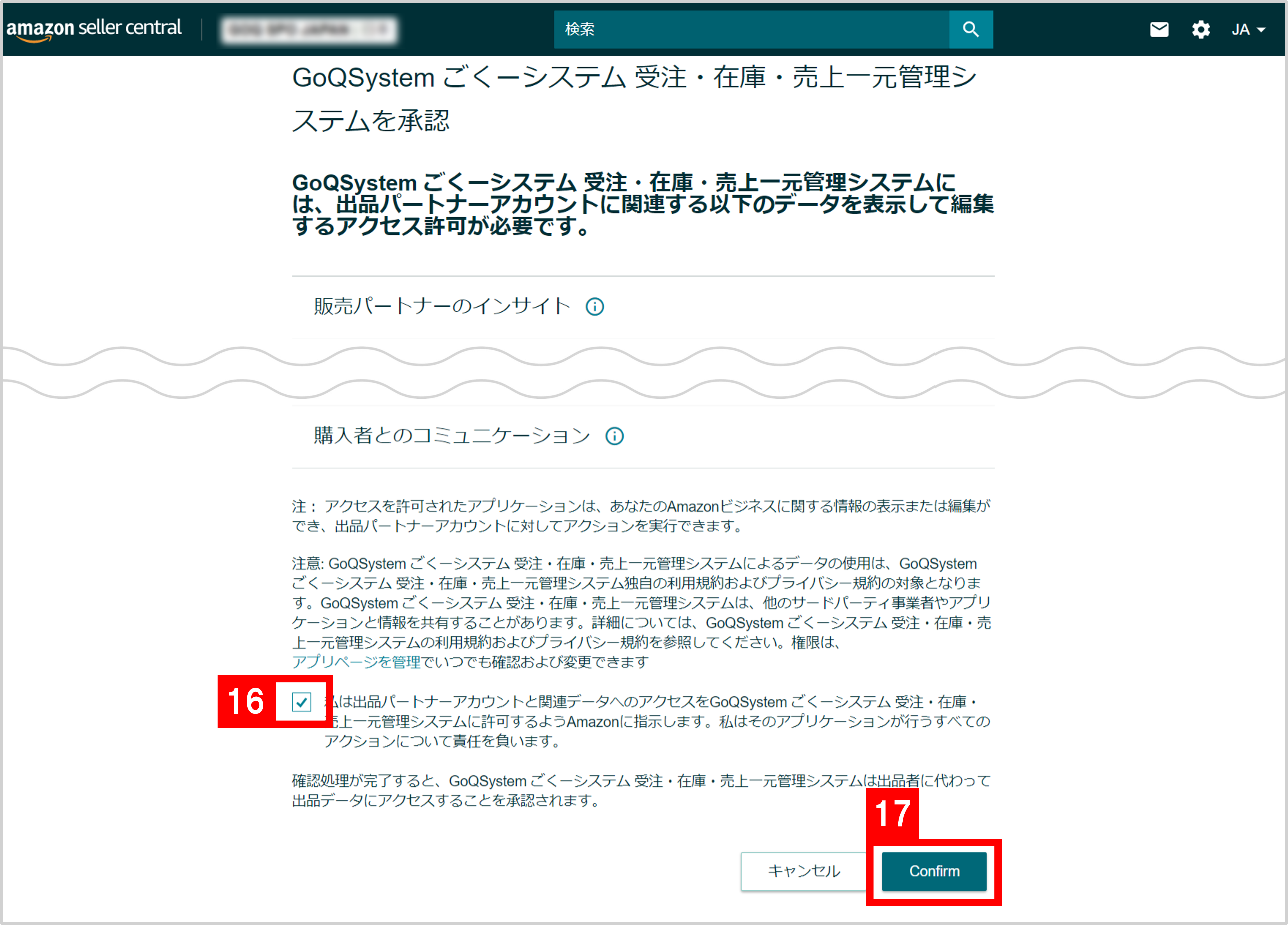
【16】チェックを付けます。
【17】[Confirm]をクリックします。
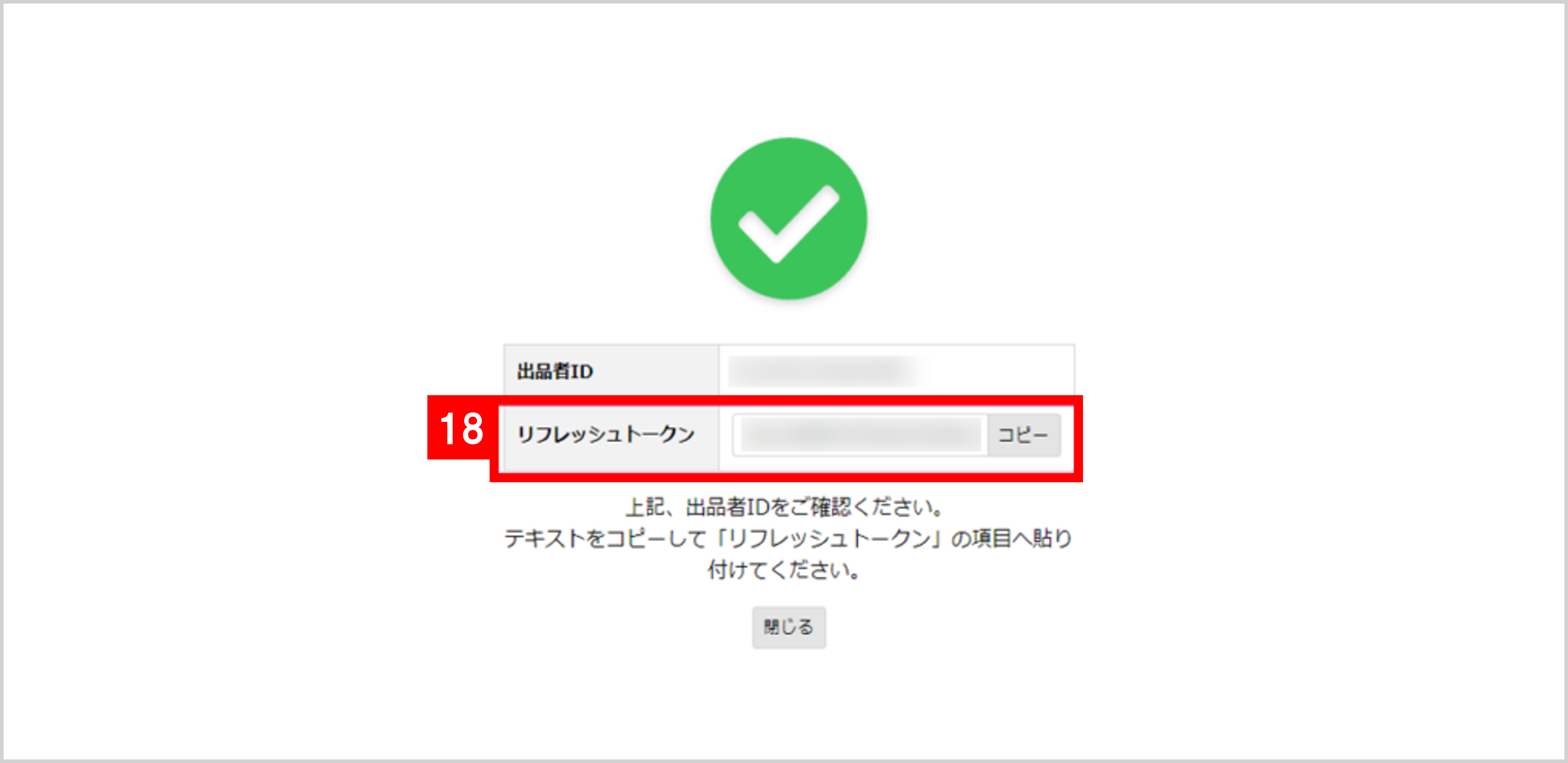
【18】表示された[リフレッシュトークン]をコピーします。
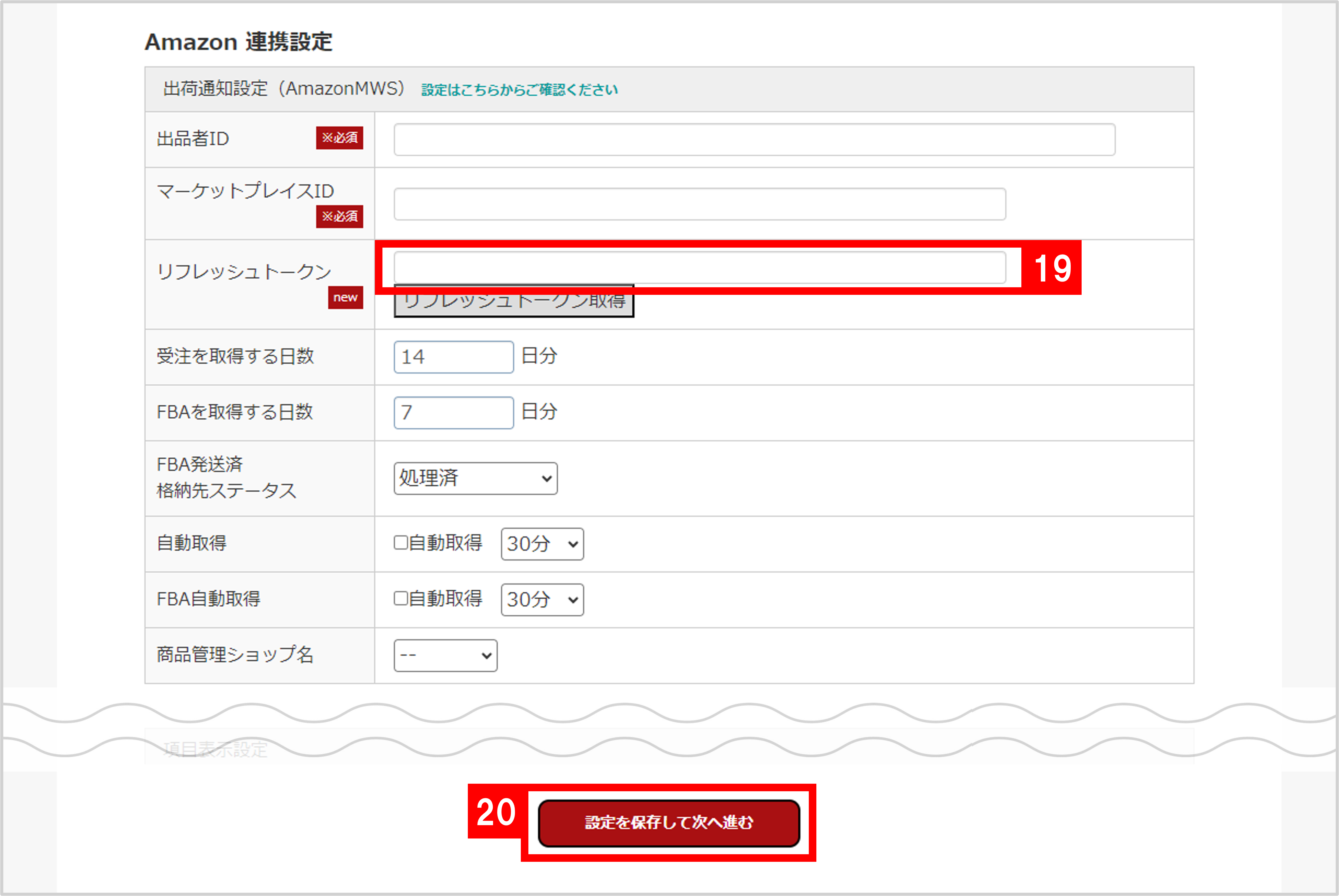
【19】モール詳細設定の画面に戻り、【18】でコピーをした[リフレッシュトークン]を貼り付けます。
【20】リフレッシュトークンの貼り付け後、[設定を保存して次へ進む]をクリックします。
以上の方法でAmazonの受注APIがご利用できます。
■アプリケーションの有効期限更新方法
アプリケーションの有効期限が近付くと、セラーセントラル側からメールが届きます。
有効期限を迎えた際には、セラーセントラル上で更新後に【14】~【20】の手順で更新を行ってください。
<セラーセントラル上での有効期限確認方法>
※セラーセントラル管理画面[≡]>[アプリとサービス]>[アプリを管理]より確認可能です












